Tworzenie i używanie profili środowiska agenta
Domyślnie poniższe profile środowisk agenta są dostępne standardowo dla Customer Service workspace i aplikacji Obsługa wielokanałowa dla Customer Service. Te profile nie mogą być usuwane ani modyfikowane. Jeśli profil niestandardowy nie zostanie przypisany do agenta, zostanie przypisany profil domyślny.
- Obsługa wielokanałowa dla Customer Service — profil domyślny
- Customer Service workspace - profil domyślny
- Customer Service workspace + kanały — profil domyślny
Profile obsługi agentów można konfigurować w centrum administracyjnym rozwiązania Customer Service.
Wymagania wstępne
Upewnij się, że masz rolę Administrator menedżera profilu aplikacji. Więcej informacji: Role zabezpieczeń
Podstawowa rola Użytkownik jest wymagana do tworzenia profilów w centrum administracyjnym rozwiązania Customer Service.
Tworzenie profili środowiska agenta w aplikacji Centrum administracyjne rozwiązania Customer Service
Za pomocą profili agentów możesz tworzyć ukierunkowane środowiska aplikacji dla agentów i opiekunów. Profile pomagają uzyskać dostęp do funkcji, z których agenci i opiekunowie mogą korzystać w codziennej pracy w celu rozwiązywania problemów klientów.
Przejdź do Profile środowiska agenta w Środowisko agenta>Obszary robocze.
Wybierz Nowy i wprowadź następujące informacje szczegółowe w oknie dialogowym Tworzenie nowego profilu środowiska agenta.
- Nazwa: Nazwa profilu aplikacji.
- Unikatowa nazwa: Unikatowy identyfikator w formacie <prefix>_<name>.
- Opis: Opis profilu.
Wybierz pozycję Utwórz. Tworzony jest profil środowiska agenta.
Przypisywanie użytkowników, szablonów, konfigurowanie okienka produktywności, kanały
W przypadku utworzonego profilu można dodać użytkowników i skonfigurować opcje, takie jak określone szablony sesji, kanały rozmowy i narzędzia dotyczące produktywności.
Przejdź do Profile środowiska agenta i wybierz wymagany profil środowiska agenta. Możesz wykonać następujące czynności:
Ustawianie profilu środowiska agenta niestandardowego jako domyślnego. W przypadku ustawienia profilu domyślnego z tym profilem zostaną skojarzeni wszyscy dostępni użytkownicy. Możesz również przypisać profil niestandardowy do roli zabezpieczeń i przypisać do profilu klasyfikację. Więcej informacji: Dodawanie użytkowników do niestandardowych profilów środowiska agentów
W sekcji Użytkownicy określ agentów, z którymi musi być skojarzony ten profil. Wybierz Dodaj użytkowników, aby wybrać użytkowników z dostępnych użytkowników lub wyszukaj i dodaj użytkowników do profilu.
Wybierz Dodaj szablon sesji encji, aby połączyć szablon sesji z profilem. W okienku Szablony sesji encji można wybrać istniejący szablon lub utworzyć nowy szablon sesji encji.
W Okienko produktywności, wybierz Włącz, aby włączyć narzędzia dotyczące produktywności, które są dostępne dla agentów podczas pracy nad przypisanymi zadaniami. Dostępne są następujące opcje narzędzi dotyczących produktywności:
- Tryb domyślny
- Inteligentna pomoc
- Skrypty agenta
- Microsoft Teams
- Wyszukiwanie wiedzy
- Okienko pomocy funkcji Copilot
Przesuń przełącznik przy każdej opcji w Okienko Produktywność, aby włączyć je dla agenta.
W sekcji Skrzynka odbiorcza wybierz Edytuj, aby włączyć widok Skrzynka odbiorcza. Dzięki temu agenci mogą przeglądać wszystkie elementy robocze na jednym ekranie, co pomaga im w ustalaniu priorytetów zadań i efektywnej pracy nad wieloma zadaniami.
W sekcji Dostawcy kanałów wybierz Edytuj, aby włączyć kanały i wybrać innych dostawców kanałów głosowych. W okienku Dostawcy kanałów można:
- Włączyć przełącznik Wszystkie aktywne kanały
- Wybrać dostawcę kanału lub utworzyć dostawców kanału w sekcji Dostawcy kanałów głosowych innych firm.
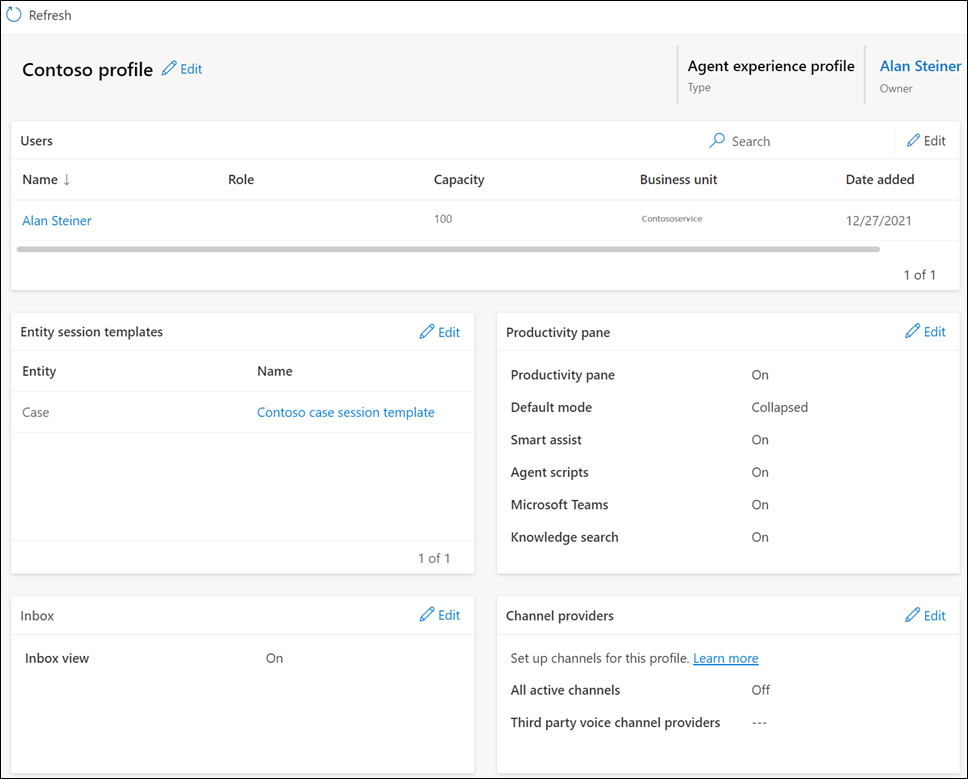
Włącz funkcje Copilot dla profilów doświadczenia agenta
Aby agenci mogli używać funkcji pomocnika w obszarze roboczym Customer Service workspace, należy włączyć funkcje pomocnika w profilach doświadczenia agenta. Domyślnie agenci dodani do gotowych profilów agentów mogą korzystać z funkcji Copilot. Aby uzyskać więcej informacji, zobacz: Udostępnianie rozwiązania Copilot agentom
Zobacz też
Zarządzaj szablonem sesji
Omówienie narzędzi zwiększających produktywność Dynamics 365
Omówienie kanałów w aplikacji Obsługa wielokanałowa dla Customer Service
Omówienie profili środowisk agentów
Opinia
Dostępne już wkrótce: W 2024 r. będziemy stopniowo wycofywać zgłoszenia z serwisu GitHub jako mechanizm przesyłania opinii na temat zawartości i zastępować go nowym systemem opinii. Aby uzyskać więcej informacji, sprawdź: https://aka.ms/ContentUserFeedback.
Prześlij i wyświetl opinię dla